共计 1042 个字符,预计需要花费 3 分钟才能阅读完成。
在使用 WPS 进行文档编辑时,选择合适的字体可以显著提高文档的可读性和美观度。网络字体的下载安装可以让用户拥有更多选择,从而制作出更加生动和专业的文档。接下来,将详细介绍如何一步步下载安装网络字体。
与 WPS 的网络字体下载相关问题
寻找网络字体是进行 WPS 设计的第一步。用户需要关注字体的风格、用途以及版权问题。访问一些字体资源网站,如 Google Fonts、Adobe Fonts 等,可以提供大量的选择。
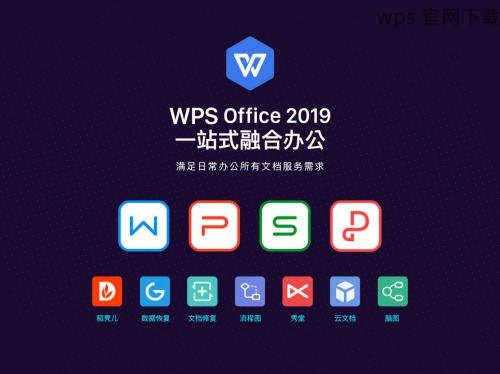
至于字体的样式,考虑使用较为常见的线条简洁的字体,便于阅读。可以对比不同网站提供的字体样式,并选择符合项目需求的字体。例如,商务演示可以选择更为正式的字体,而创意项目则需选择更具艺术感的字体。
在选择字体时,可以通过创建字体收藏夹帮助对比。这种方式可以加快选择过程,从而节约时间和精力。
当选择好合适的字体后,接下来的任务是下载它。进入所选的字体网站,通常可在字体的页面上找到下载选项。点击下载后,你可能会运行一个压缩包,完成下载后请注意看看文件的类型。
一些字体文件需要额外的软件来解压,如 WinRAR 或 7-Zip,而其他字体文件则可能直接以 TTF 或 OTF 格式提供。确保下载过程顺利,以便接下来可以顺利安装。
在某些情况下,可能会遇到需要注册或登录的情况。保持警惕,阅读使用条款,并确保选择免费下载的选项,以免产生不必要的费用。
下载字体后,需将其安装到系统中以便在 WPS 中使用。找到下载的字体文件的保存位置,双击文件,然后选择“安装”选项。这一步骤通常简单直接,但在某些系统上可能会要求您提供管理员权限。
对 Mac 用户而言,可以将字体文件拖放到“字体册”应用程序内。此举可以确保文件管理得当并确保字形能够顺畅运行。Windows 用户则可通过控制面板的字体设置进行字体安装。
检查安装后,在 WPS 启动时,选择字体下拉菜单查看是否已经配置。如果字体没有出现,可能需要重启 WPS 或者整个电脑以确保变更生效。
成功下载并安装网络字体能显著提升 WPS 文档的视觉效果。牢记在寻找字体时关注其使用条款,并确保安装及使用过程中保持系统的稳定性。这样,可以确保在 WPS 中使用丰富的字体选择,为工作质量助力。通过一些简单的步骤,你也可以让你的文档风格更加多样化。
在此过程中,可以通过进行 WPS 中文下载、 WPS 下载、 WPS下载及 WPS 中文版 多种形式获取所需资源,同时在文档里应用这些新字体。




